Correggi l’errore 0x800b1004 GeForce NOW su Windows 11
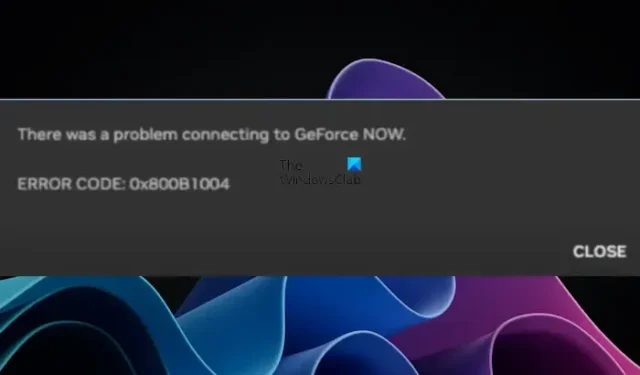
L’ errore 0x800b1004 GeForce NOW su Windows 11 è un errore di connettività comune che può verificarsi quando si utilizza GeForce NOW su Windows 11. Ciò può essere causato da una serie di fattori, tra cui una connettività Internet scarsa o instabile, un’app GeForce NOW obsoleta, un’app GeForce NOW obsoleta o driver della scheda grafica corrotto, problema del server, ecc. In questo articolo discuteremo alcune possibili soluzioni per risolvere questo errore.
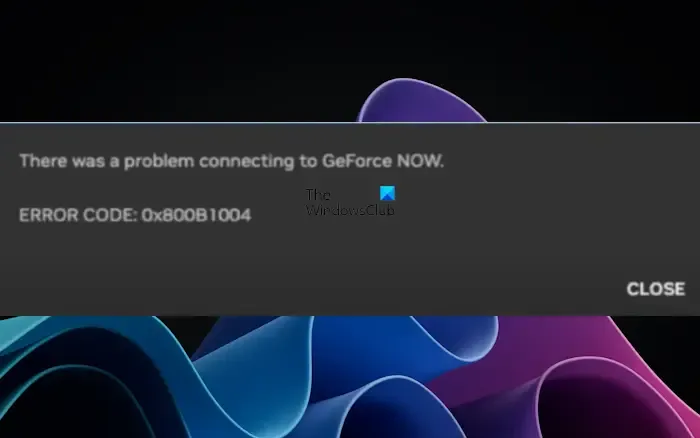
Il messaggio di errore completo è:
Si è verificato un problema durante la connessione a GeForce NOW.
CODICE ERRORE: 0x800B1004
Correggi l’errore 0x800b1004 GeForce NOW su Windows 11
Se ricevi questo errore 0x800b1004 GeForce NOW su Windows 11, segui queste soluzioni per correggere questo errore.
- Riavvia i driver grafici
- Cancella Galleria evidenziazioni
- Connettiti tramite una VPN
- Cambia la posizione del server
- Disattiva il firewall
Discutiamo queste soluzioni in dettaglio.
1] Riavvia i driver grafici
2] Cancella Galleria evidenziazioni
Dati eccessivi nella GeForce Highlight Gallery a volte possono causare problemi di connessione. Il problema può essere risolto cancellando i dati dalla Galleria degli highlight. Individua la cartella in cui sono archiviati i tuoi NVIDIA Highlights ed elimina tutti i dati. Se non desideri eliminare tutti i dati, puoi eseguirne il backup su un altro dispositivo di archiviazione prima di eliminarli.
3] Connettiti tramite una VPN
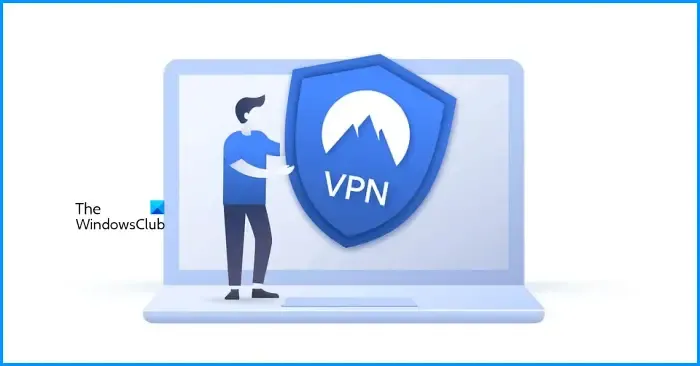
Alcuni utenti sono riusciti a risolvere questo problema collegando i propri computer a una VPN. Puoi anche provare questo. Esistono molti software VPN gratuiti disponibili online. Puoi usarne uno qualsiasi.
4] Cambia la posizione del server
A volte si verificano problemi in un videogioco su un server particolare. In tal caso, la modifica della posizione del server aiuta. Pertanto, ti suggeriamo di modificare la posizione del server nell’app GeForce NOW. I seguenti passaggi ti mostreranno come farlo:
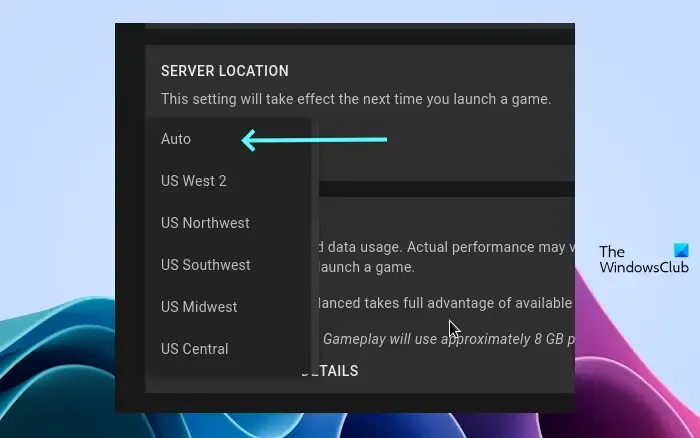
- Apri l’app GeForce NOW.
- Clicca sul menu hamburger in alto a sinistra.
- Seleziona Impostazioni .
- Vedrai un’opzione per modificare la posizione del server lì.
Innanzitutto, prova a impostare la posizione del server su Auto. Se questo non funziona, puoi provare altre posizioni del server.
5] Disattiva il firewall
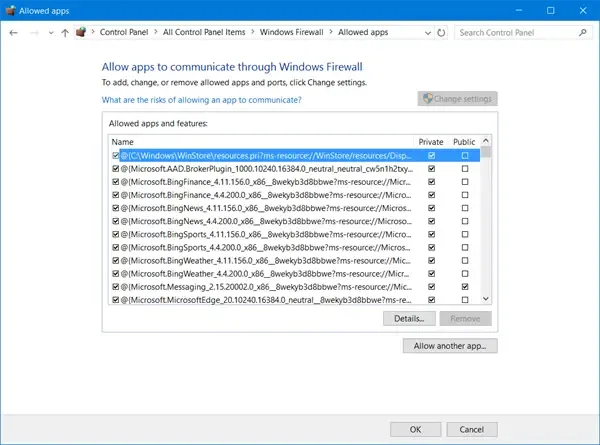
A volte, si verificano problemi di connettività Internet a causa del firewall. Questo potrebbe essere il tuo caso. Per verificarlo, disattiva il firewall e verifica se funziona. Se funziona, il problema è causato dal firewall. In tal caso, puoi consentire l’accesso all’app GeForce NOW attraverso il firewall . Se utilizzi un firewall di terze parti, contatta il relativo supporto per sapere come consentire a un’app di attraversarlo.
Questo è tutto. Spero che aiuti.
Come posso scaricare GeForce NOW su Windows 11?
Se il tuo computer soddisfa i requisiti di sistema per l’app GeForce NOW, puoi installarla. Puoi scaricare l’app GeForce NOW sul tuo computer Windows 11 dal sito Web ufficiale di NVIDIA.
Come posso controllare la mia scheda grafica su Windows 11?
Se vuoi scoprire quale scheda grafica possiedi , puoi utilizzare lo strumento di diagnostica DirectX, Task Manager, ecc. Oppure puoi anche installare software di terze parti come CPU-Z.



Lascia un commento